Word空白页删不掉怎么办?
发布时间:2021年05月19日 16:55
有时候,我们在写文档的时候,会需要删除掉一些空白页,而在时候可能会遇到我们需要删除的有些空白页居然是删除不了的,而这个时候我们又该怎么办呢?别慌,我们需要根据具体情况来进行删除,小编就在这里给大家说一下以下四种情况下应该怎么删除,希望能够帮助到大家。
第一种情况是有分页符导致的空白页。这种情况之下,就需要我们先切换到“大纲视图”下,然后在看见“分页符”这几个字之后,通过按Delete键,将分页符删除,以此来删除空白页。
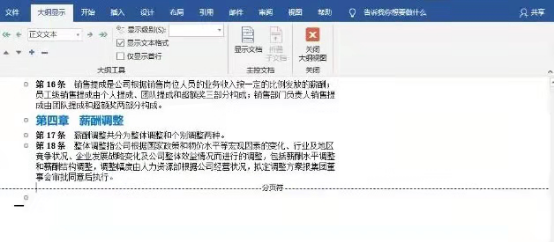
第二种情况是多敲了空格后导致的空白页。如果我们看到自己的光标在空白页闪动,此时可能就是多敲了空格后导致的空白页。
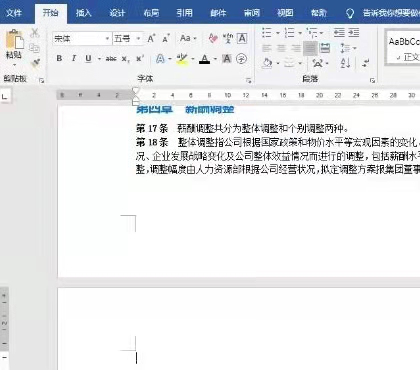
而如果还想更加准确地确定是不是有多敲空格,还可以点击“显示/隐藏编辑标记”选项,点击后如果看到空白页左边有小箭头,便可最终确定自己多敲了空格。
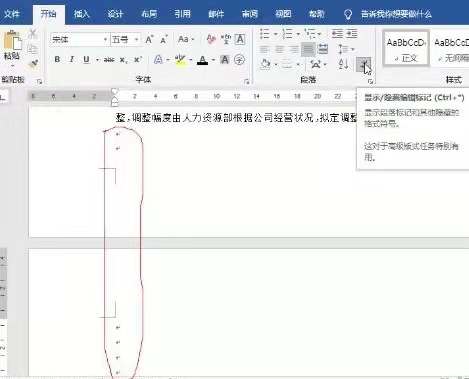
确定了之后,按退格键,以把空格全部删除,空白页就没有了。

第三种情况是当文档最后的内容是图片或表格时,内容的行距太宽,导致的空白页。此时应先让光标在空白页最上方闪动,再点击“段落设置”选项。
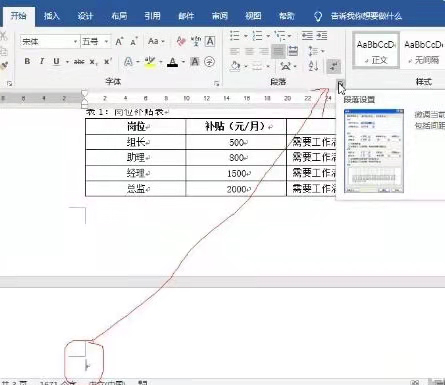
点击后会出现“段落”对话框,在对话框里将行距设置为1磅或更小的值,设置得足够小之后,就没有空白页了。
第四种是文档中出现了多张空白页的情况。这时可以把光标放到空白页最开始的位置后,按住Shift键,然后在空白页最后进行点击,以选中这些空格,再按Delete键,就能删除空白页了。
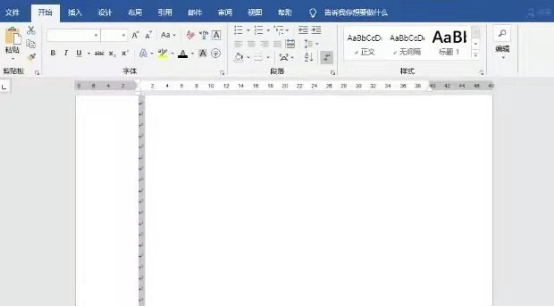
这四种情况都是我们平时比较常遇见的,现在,如果你们遇到了,就可以参考下小编说的这些方法。
本文章使用以下硬件型号:联想小新Air15;系统版本:win10;软件版本:Word 2016。



